《天猫》缓存清理方法-《天猫》免密支付开启方法
《天猫》缓存清理方法【《天猫》缓存清理方法-《天猫》免密支付开启方法】经常使用天猫app,可能会留下比较多的缓存空间,这个时候我们就可以适当的对其进行清理,流出更多的内存空间来 。天猫怎么清理缓存?下面小编就来为大家介绍一下手机天猫清理缓存的方法,一起来看看吧!

文章插图
天猫怎么清理缓存?1、打开手机天猫APP,点击右下角“我”进入 。
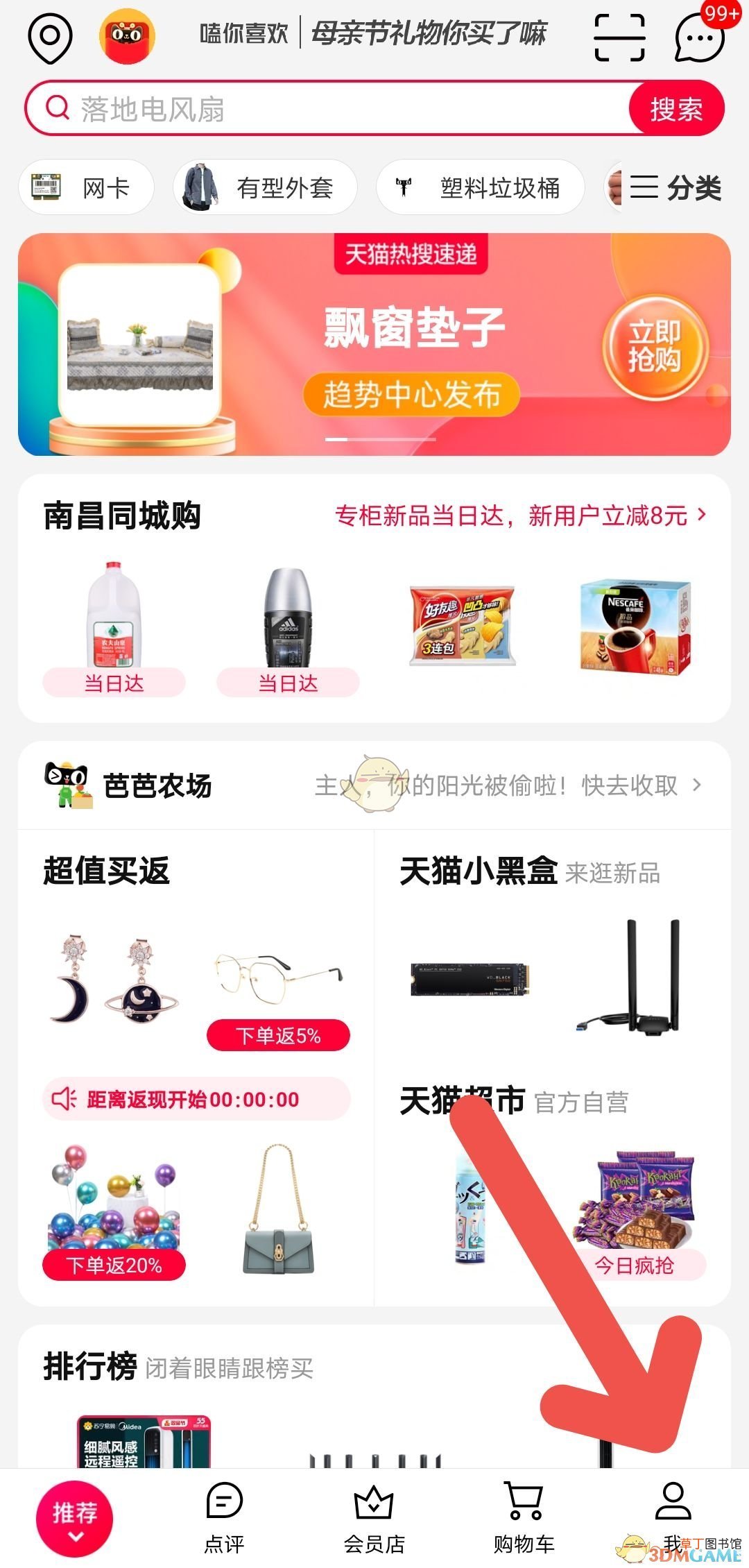
文章插图
2、在我的页面,点击右上角打开“设置” 。
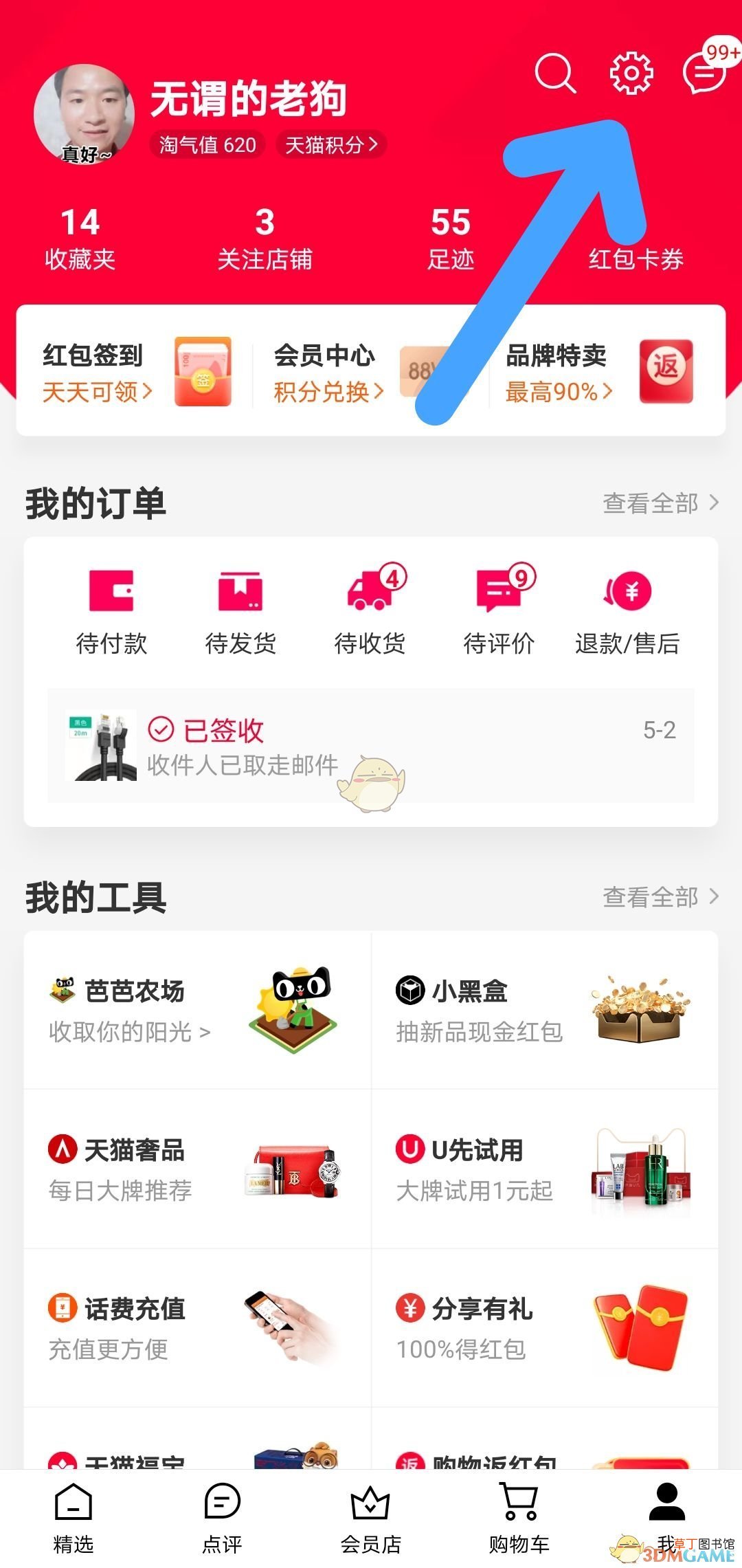
文章插图
3、在设置页面,点击打开“通用” 。
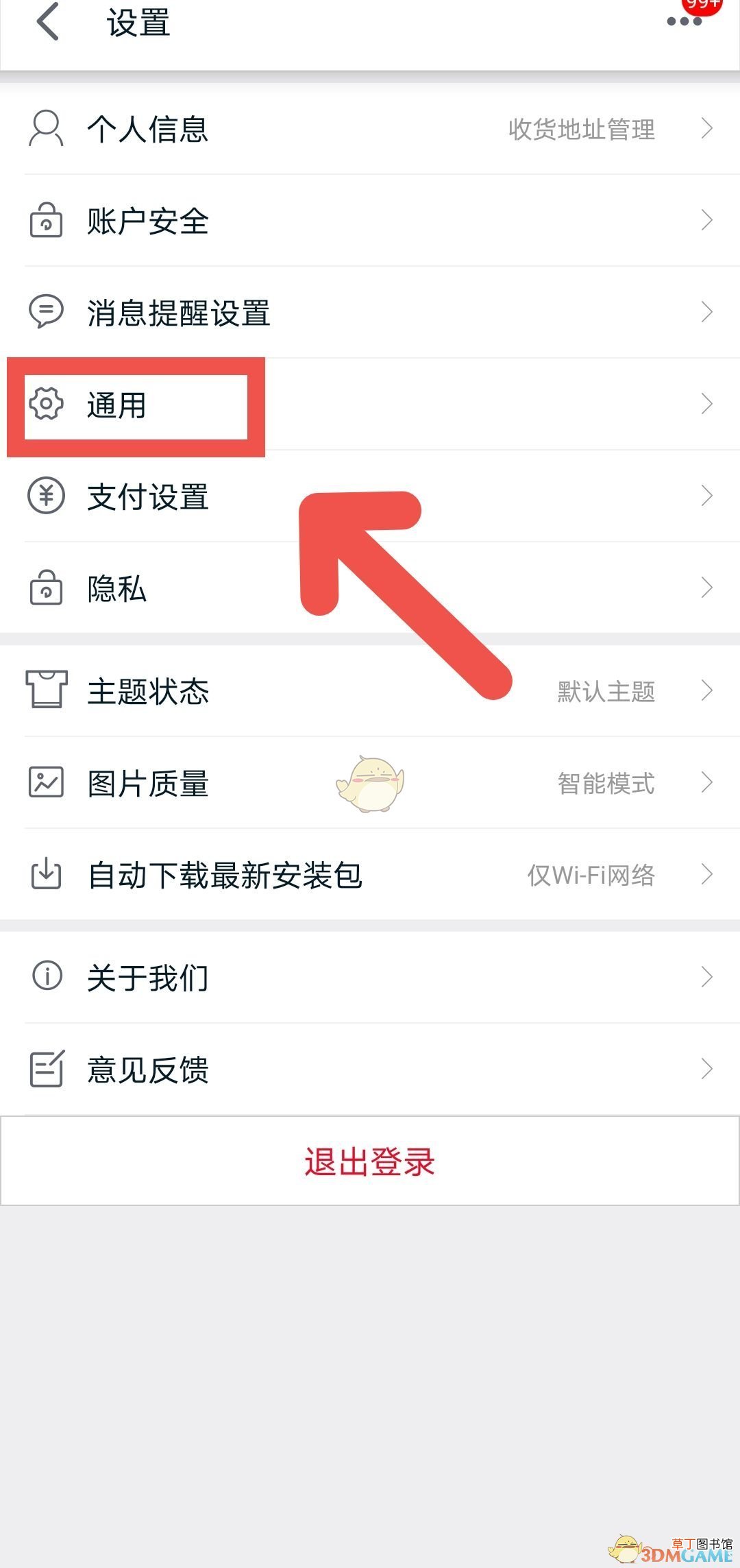
文章插图
4、在通用页面,点击“清空天猫储存空间”或“清理图片缓存”就可以了 。

文章插图
《天猫》免密支付开启方法很多小伙伴现在都会设置开启免密支付功能,小额付款不需要输入密码就能直接完成支付了,操作更加方便 。那么在使用天猫app的过程中,我们如何开启免密支付呢?下面小编就来为大家介绍一下天猫免密支付的开启方法 。

文章插图
天猫怎么开启免密支付?1、打开天猫APP,来到我的页面 。
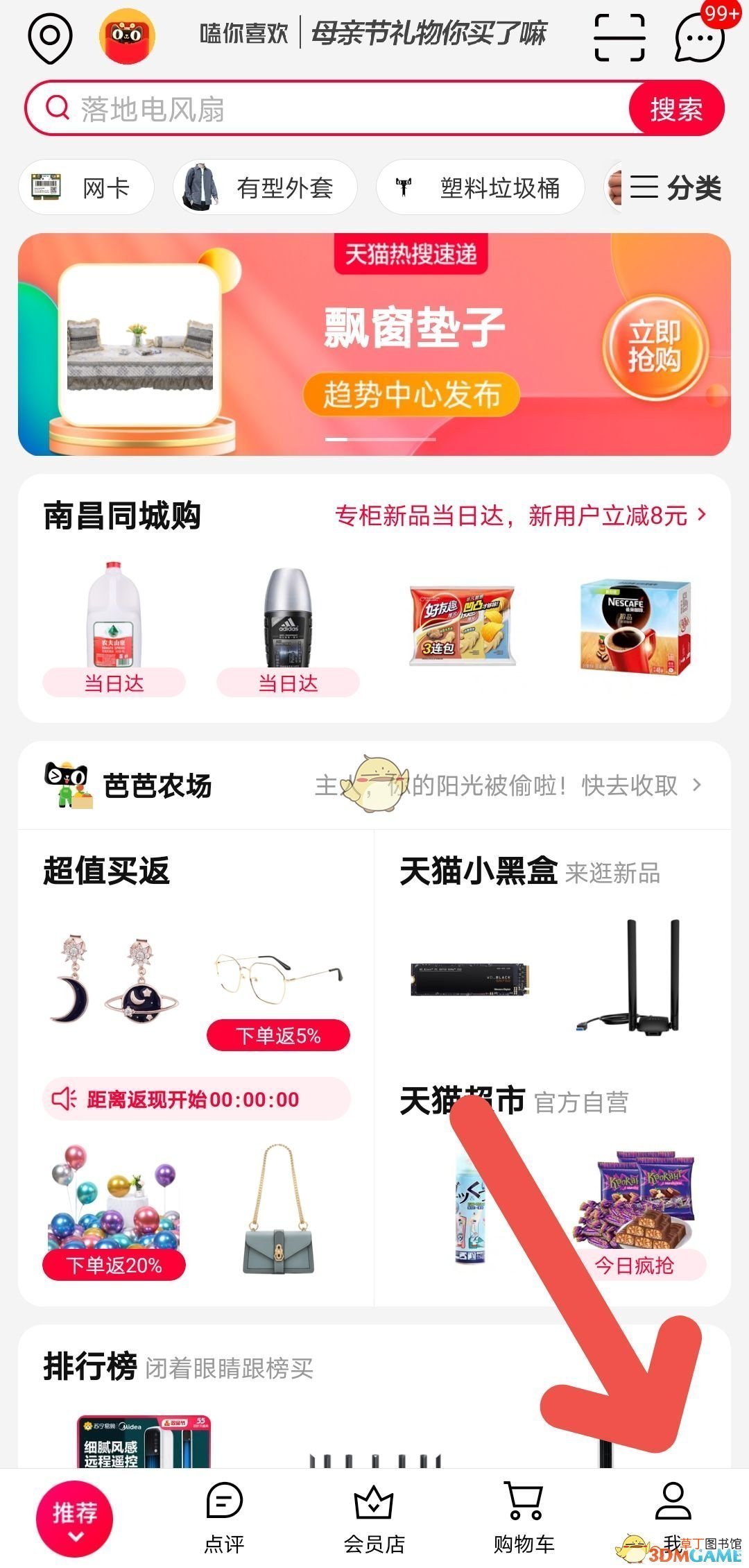
文章插图
2、在我的页面,点击右上角打开“设置” 。
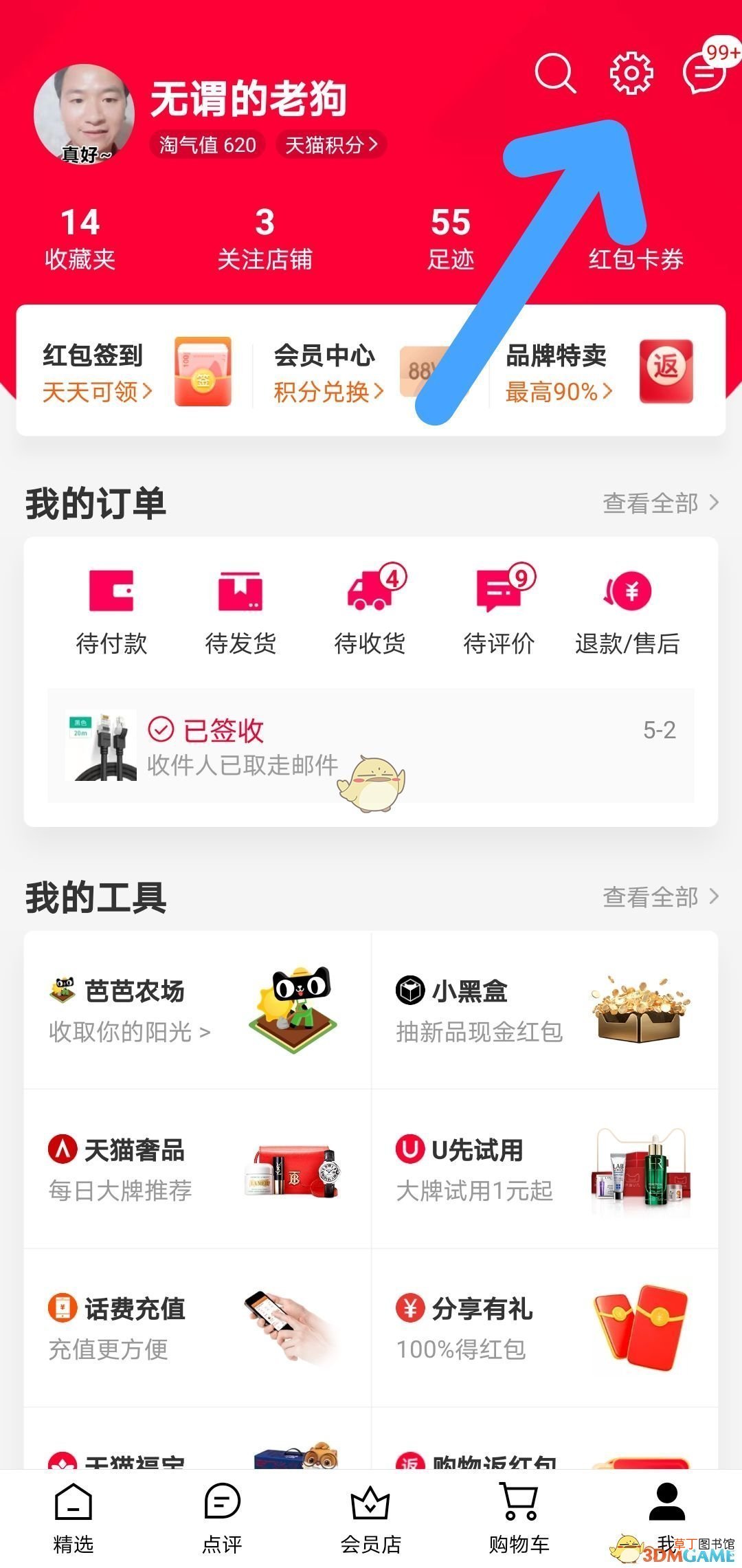
文章插图
3、在设置页面,点击“支付设置” 。
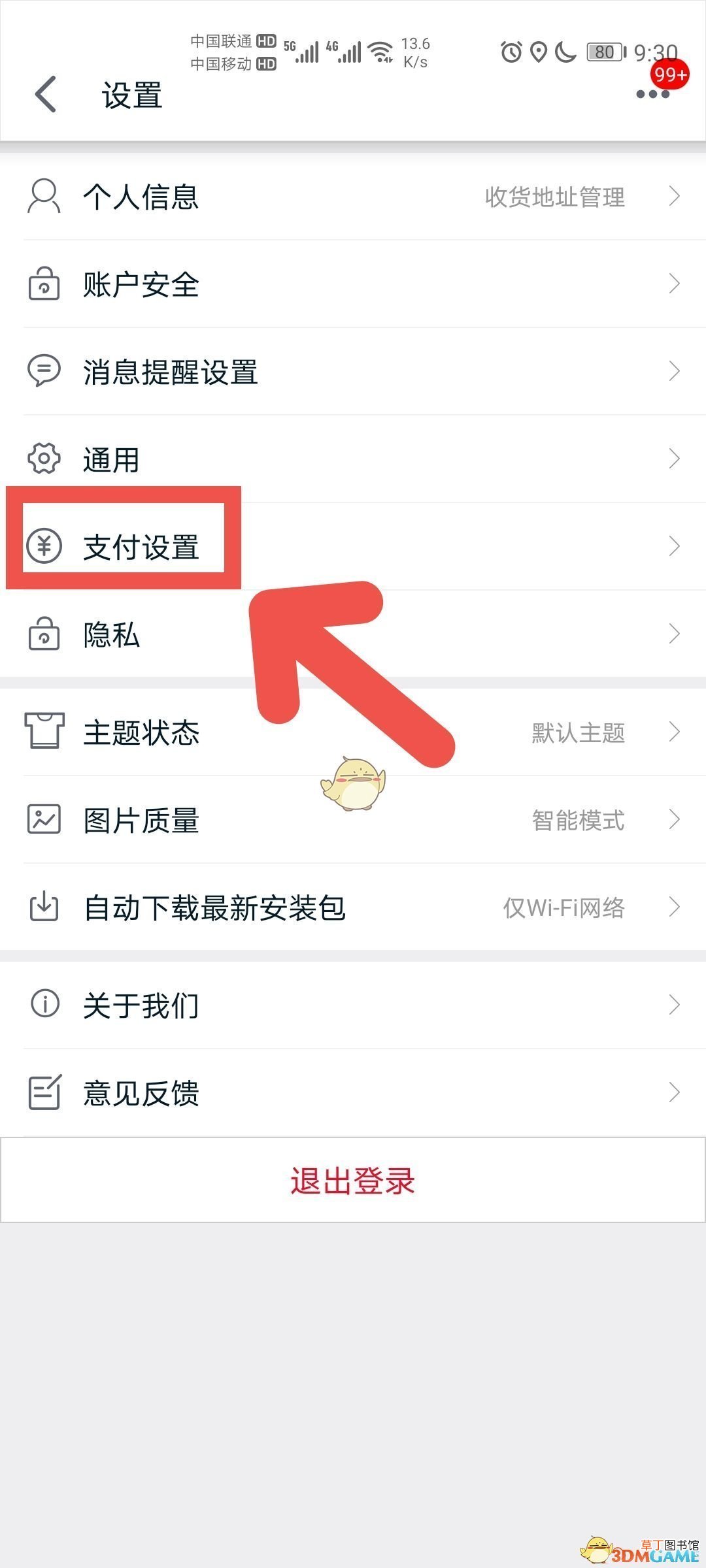
文章插图
4、在支付设置页面,点进入进入“小额免密支付” 。
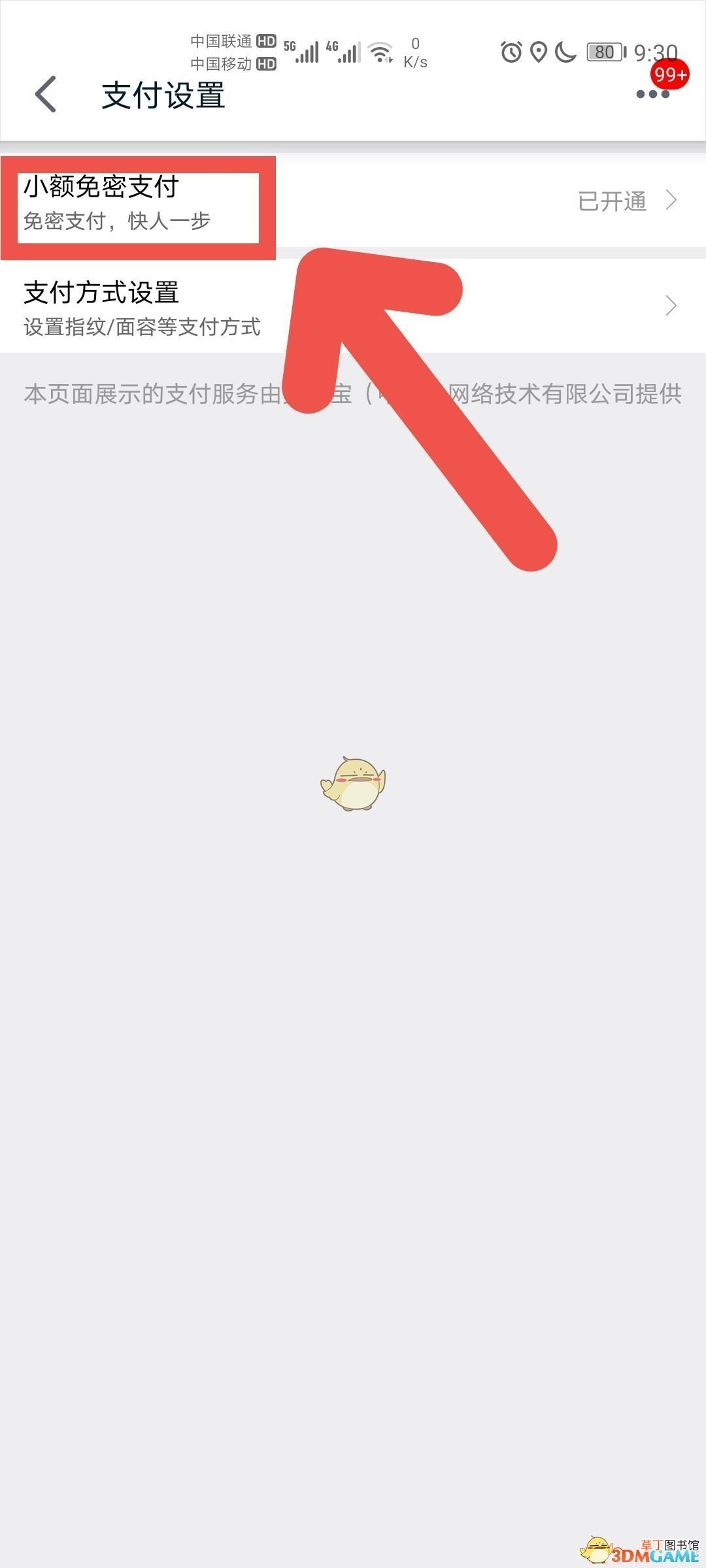
文章插图
5、在免密支付页面,点击“同意协议并开通免密支付”即可 。
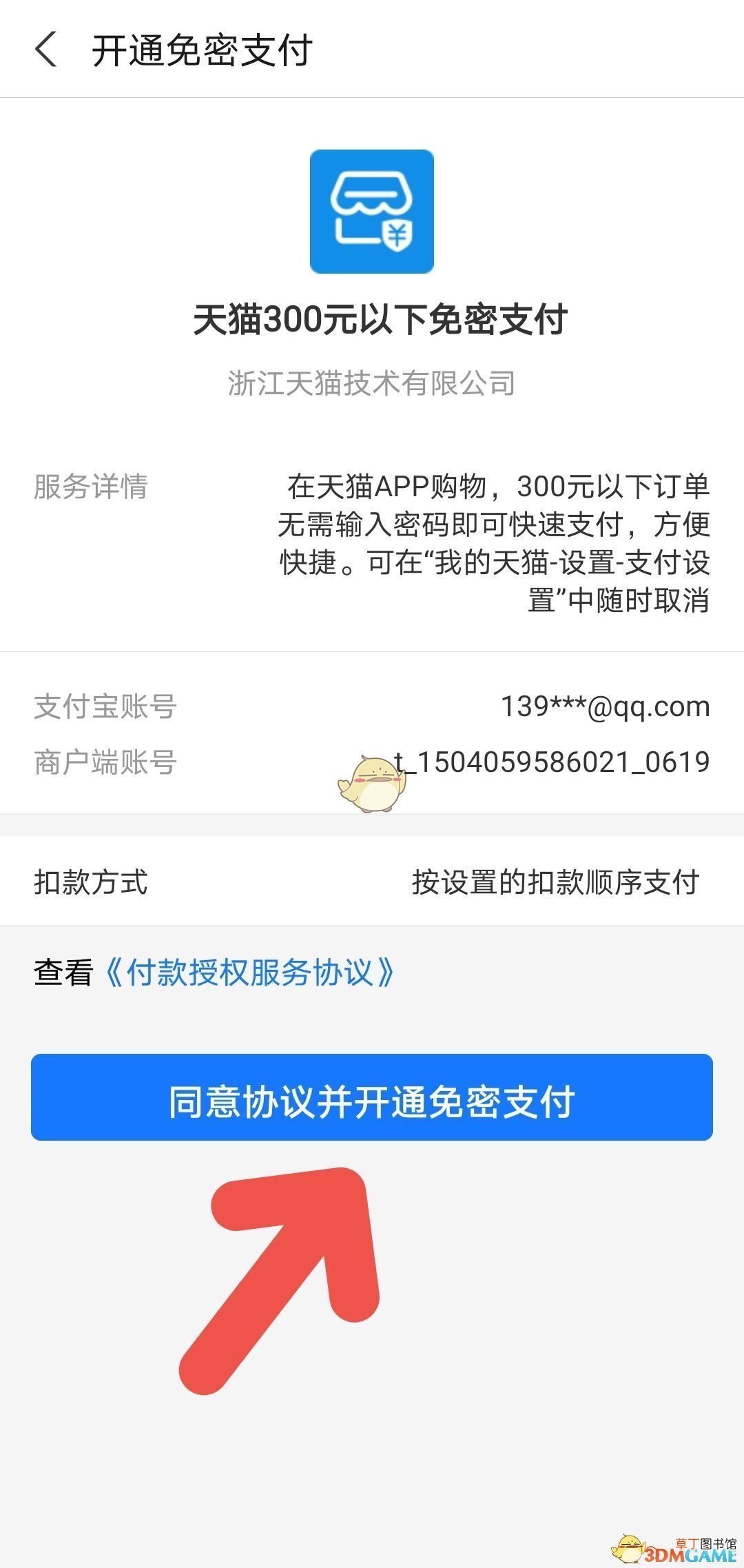
文章插图
推荐阅读
- 《克鲁赛德战记》妖精弓手角色介绍-《克鲁赛德战记》月光追击者阿塔兰特角色介绍
- 《帕斯卡契约》赐福之地掉落物品一览-《帕斯卡契》2020年圣诞活动内容介绍
- 乘风破浪的姐姐二公是什么时候
- 《使命召唤手游》Renetti属性介绍-《使命召唤手游》Striker迷幻网带一览
- 《克鲁赛德战记》夜乌鸦澜角色介绍-《克鲁赛德战记》月光追击者阿塔兰特角色介绍
- 《魔法洞穴2》龙鳞甲获得方法介绍-《魔法洞穴2》怪物掉落一览
- 《航海王热血航线》寻找神兵残党任务攻略-《航海王热血航线》心之探险第八层通关攻略
- 《宝可梦大探险》蛋蛋强度介绍-《宝可梦大探险》百变怪进化等级介绍
- 《宝可梦大探险》小磁怪强度介绍-《宝可梦大探险》百变怪进化等级介绍
- 《宝可梦大探险》墨海马攻略-《宝可梦大探险》百变怪进化等级介绍











